Il comando AMSHIDE consente di modificare il tipo di linea (di oggetti sovrapposti) per indicare spigoli nascosti, quando si specificano quali oggetti si trovano sopra ad altri.
Dopo aver selezionato gli oggetti di primo piano, AMSHIDE seleziona automaticamente gli oggetti di sfondo. Tuttavia, se il numero di oggetti di sfondo è troppo elevato, viene richiesto di selezionare manualmente gli oggetti di sfondo.
Una volta selezionati gli oggetti in primo piano, viene visualizzata la finestra di dialogo Situazione Nascondi e gli oggetti scelti per ciascun livello (primo piano e sfondo) sono disposti in una struttura. Viene visualizzato un elenco degli oggetti della struttura Mechanical, che vengono bloccati in base al nome sotto i rispettivi livelli. Tale elenco rappresenta la geometria degli elementi nella struttura in base a un singolo nodo denominato Oggetti liberi sotto il rispettivo livello.
Sebbene di default una situazione Nascondi includa solo due livelli (un primo piano e uno sfondo), è possibile aggiungerne altri se necessario. In tal modo è possibile gestire situazioni Nascondi complesse che includono ad esempio più di un primo piano e di uno sfondo.
È possibile trascinare e rilasciare oggetti della struttura Mechanical e bloccarli da un livello ad un altro. Non è invece possibile trascinare e rilasciare elementi della geometria poiché per essi non sono disponibili voci singole, in quanto sono raggruppati sotto un unico nodo denominato Oggetti liberi. Per aggiungere oggetti a un livello, selezionare il livello e usare il pulsante  .
.
Se si intende creare una situazione Nascondi per un disegno abilitato per la struttura Mechanical, prestare attenzione alla descrizione comandi quando si selezionano gli oggetti per la situazione. Nella descrizione comandi è infatti indicato se viene selezionata la geometria di elementi o il componente della struttura. Nell'ambiente non strutturato, la descrizione comandi non è rilevante. Se si fa clic su una geometria di elementi, questa viene selezionata come oggetto libero. Se si seleziona una geometria appartenente a un blocco, viene selezionato l'intero blocco.
AMSHIDE consente di assegnare un nome a una situazione Nascondi. Quando si salva la situazione Nascondi, il relativo nome viene visualizzato nel browser di Mechanical. Per modificare la situazione Nascondi, fare doppio clic sulla voce corrispondente nel browser di Mechanical. Assegnando alla situazione Nascondi un nome appropriato, è possibile distinguere facilmente tra le diverse situazioni e selezionarle rapidamente per modificarle.
In un disegno abilitato per la struttura Mechanical, la posizione della situazione Nascondi nella struttura è importante.
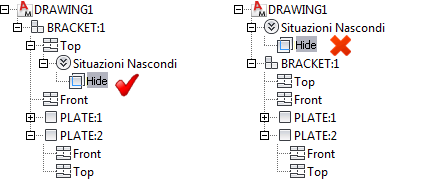
Ad esempio, se si crea una situazione Nascondi tra due parti di un sottoassieme, è consigliabile memorizzare la situazione sul sottoassieme. Se si inserisce un'altra istanza del sottoassieme nel disegno, viene inserita automaticamente anche la situazione Nascondi, poiché tale situazione è parte integrante del sottoassieme. In alternativa, se si memorizza la situazione Nascondi direttamente sotto il nome del disegno (nodo principale del browser), la situazione non viene visualizzata in alcuna nuova istanza creata perché non è memorizzata sul sottoassieme.
Il comando AMSHIDE doveva in origine essere un comando della struttura Mechanical, pertanto il nome di tale comando presenta il prefisso "AMS". Successivamente, tuttavia, il comando è stato migliorato in modo da supportare anche flussi di lavoro per strutture non Mechanical.